

Du kan angi standardinnstillinger for PPML-, PostScript- og PDF-jobber.
Åpne Settings Editor, og gå til: .
Klikk på fanearket [PostScript], [PPML] eller [PDF].
 [PDF] -faneark
[PDF] -fanearkBruk innstillingen [Utskrift av feilrapporter] til å aktivere eller deaktivere utskriften av feilsider.
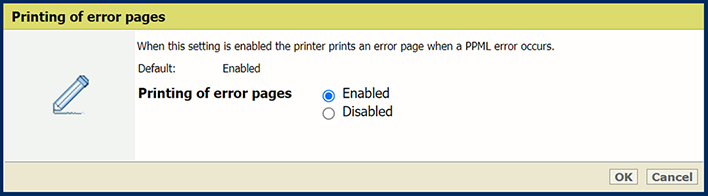 Innstillingen [Utskrift av feilrapporter]
Innstillingen [Utskrift av feilrapporter] Bruk innstillingen [Tidsavbrudd for jobb] til å definere tidsavbruddet for jobb. Hvis behandlingstiden for en PostScript-jobb overskrider den angitte verdien, vil skriveren skrive ut en feilside.
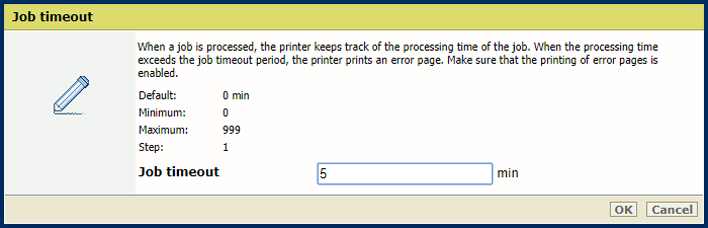 Innstillingen [Tidsavbrudd for jobb]
Innstillingen [Tidsavbrudd for jobb] Bruk innstillingen [Tidsavbrudd for side] til å definere avbruddet for side. Hvis behandlingstiden for en PostScript-side overskrider den angitte verdien, vil skriveren skrive ut en feilside.
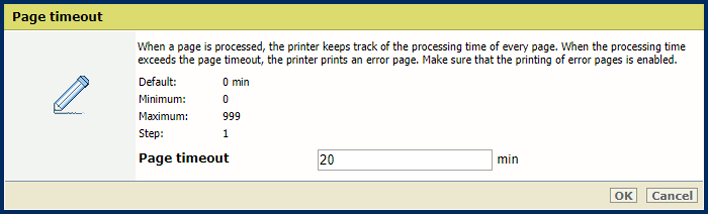 Innstillingen [Tidsavbrudd for side]
Innstillingen [Tidsavbrudd for side] Bruk innstillingen [Utløsning av ark forårsaket av setpagedevice-kommando] til å angi om skriveren må tolke setpagedevice strengt.
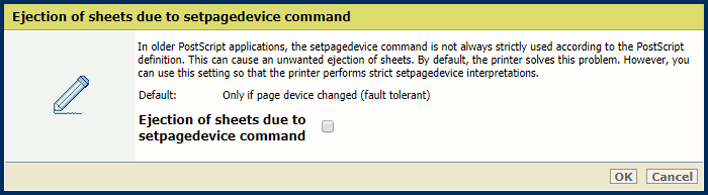 Innstillingen [Utløsning av ark forårsaket av setpagedevice-kommando]
Innstillingen [Utløsning av ark forårsaket av setpagedevice-kommando] Bruk [Gjengi stor tekst som grafikk] for å angi fra hvilken tekststørrelse PRISMAsync må gjengi tekst som grafikk for optimal utskriftskvalitet.
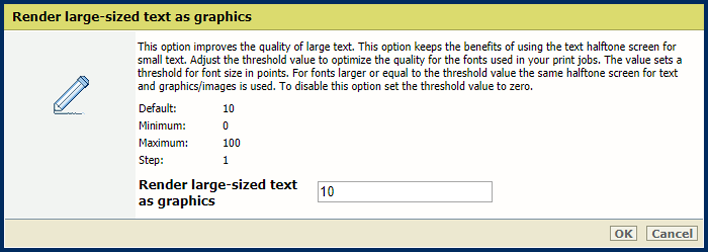 Innstillingen [Gjengi stor tekst som grafikk]
Innstillingen [Gjengi stor tekst som grafikk] Bruk innstillingen [Global rastreringsmodus] til å endre flatingsprosessen.
Velg [Automatisk global rastrering] for automatisk valg av flatingsalgoritme (standard hybrid flating eller global rastrering), avhengig av sidekompleksiteten.
Velg [Tvungen global rastrering] hvis du alltid vil bruke global rastrering.
Algoritmen for standard hybrid flating er rask og fungerer godt i de fleste tilfeller. Hvert område der objektene overlapper hverandre, flates i en enkelt fargeblandingsoperasjon. Standard hybrid flating kan imidlertid iblant være for minnekrevende og føre til krasj, for eksempel når mange objekter på en side er stablet oppå hverandre. I slike tilfeller anbefales det å bruke global rastrering i stedet. Denne algoritmen bruker piksel-til-piksel-fargeblanding.
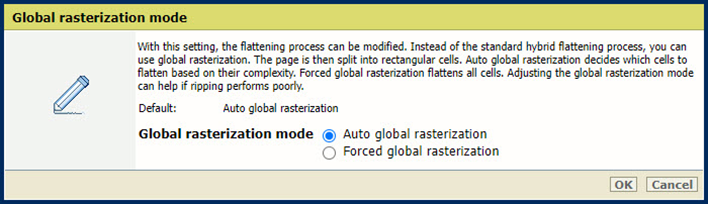 [Global rastreringsmodus] -innstillingen
[Global rastreringsmodus] -innstillingenBruk innstillingen [Gjengi tykke linjer som grafikk] til å angi fra hvilken linjetykkelse PRISMAsync må gjengi linjene for optimal utskriftskvalitet.
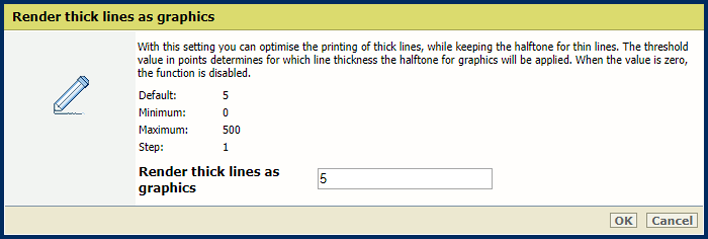 Innstillingen [Gjengi tykke linjer som grafikk]
Innstillingen [Gjengi tykke linjer som grafikk] Bruk innstillingen [Mediefarge] til å angi fargen på standardmediet. Når du angir fargenavnet på engelsk, blir et eksempel på fargen vist automatisk i mediekatalogen. For andre språk kan du angi RGB-verdien for fargen.
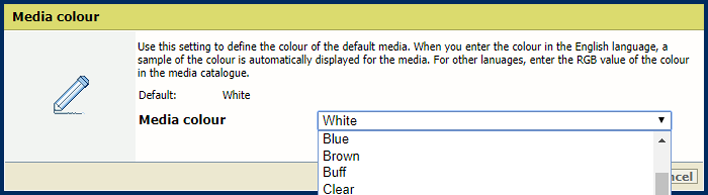 Innstillingen [Mediefarge]
Innstillingen [Mediefarge] Bruk innstillingen [Mediestørrelse] til å angi standard medieformat.
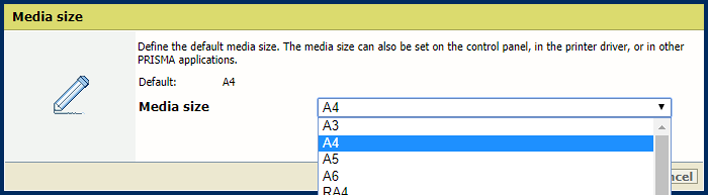 Innstillingen [Mediestørrelse]
Innstillingen [Mediestørrelse] Bruk innstillingen [Medietype] til å angi standard medietype.
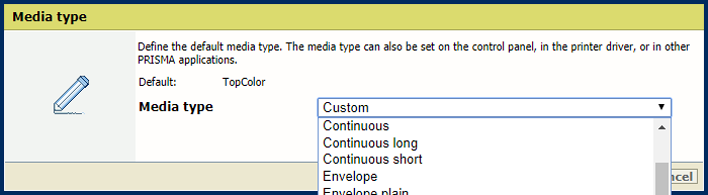 Innstillingen [Medietype]
Innstillingen [Medietype] Bruk innstillingen [Medievekt] til å angi standard medievekt.
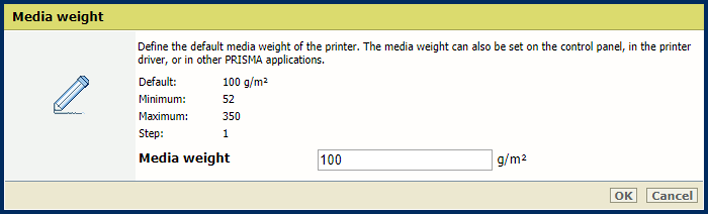 Innstillingen [Medievekt]
Innstillingen [Medievekt] Bruk innstillingen [Bruk PDF CropBox i stedet for MediaBox] til å bruke PDF CropBox eller PDF MediaBox. PDF MediaBox angir medieformatet det skal skrives ut på.
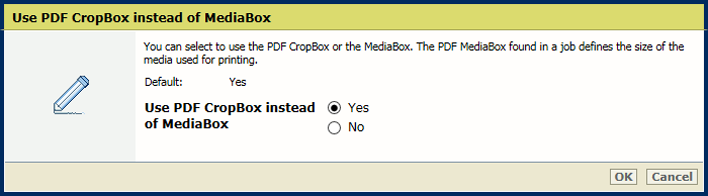 PDF CropBox
PDF CropBoxBruk innstillingen [Bruke PDF XObject-optimalisering] for å angi hvordan XObject-objekter skal behandles. XObject-objekter, for eksempel bakgrunnsbilder, angis bare én gang i en PDF-fil.
[Automatisk]: XObject i PDF/VT-jobber blir bufret.
[Aktivert]: XObject i hver PDF jobb blir bufret.
[Deaktivert]: XObject blir tolket på nytt per side.
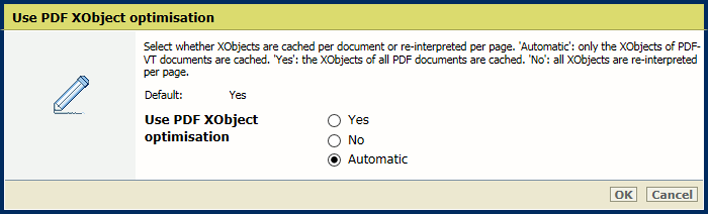 XObjects
XObjectsBruk innstillingen [1-sidig eller 2-sidig] for å angi om jobber skal skrives ut på én eller to sider.
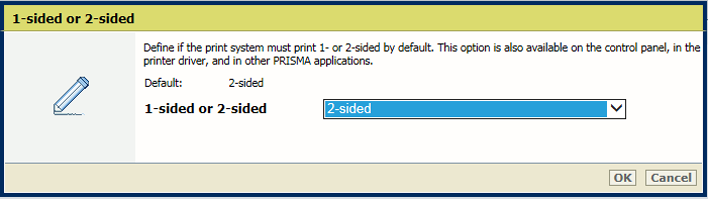 Innstillingen [1-sidig eller 2-sidig]
Innstillingen [1-sidig eller 2-sidig] Bruk innstillingen [Roter] for å rulle tosidige dokumenter som bindes inn ved øvre eller nedre kant. Med rulleinnstillingen roteres utskytingen på baksiden 180 grader.
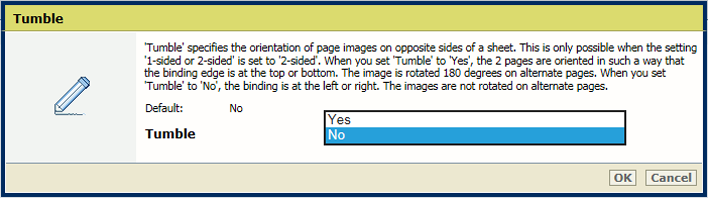 Innstillingen [Roter]
Innstillingen [Roter] Bruk innstillingen [Forskjøvet stabling] for å angi om stabling skal gjøres med eller uten forskyvning.
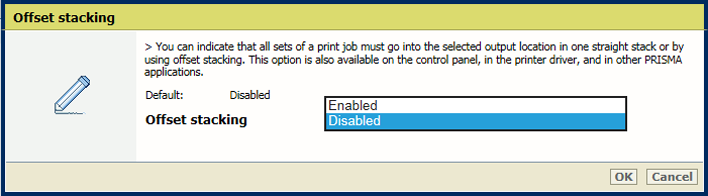 Innstillingen [Forskjøvet stabling]
Innstillingen [Forskjøvet stabling] Bruk innstillingen [Sorter] for å angi om sortering skal gjøres etter sett eller etter side.
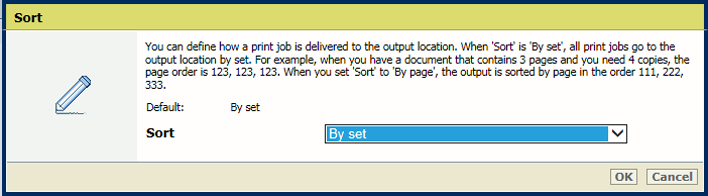 Innstillingen [Sorter]
Innstillingen [Sorter] Bruk innstillingen [Leveringsbrett] til å velge leveringsbrettet.
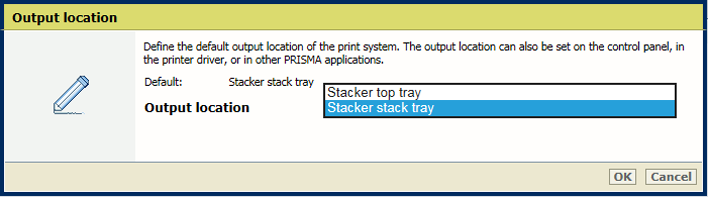 Innstillingen [Leveringsbrett]
Innstillingen [Leveringsbrett] Bruk innstillingen [Utskriftsoppløsning] for å angi standard utskriftsoppløsning.
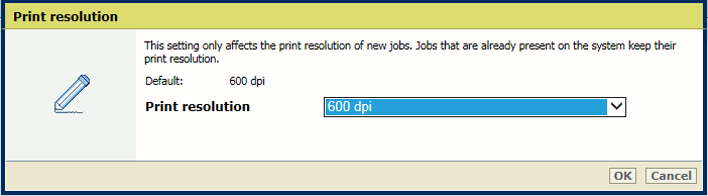 Innstillingen [Utskriftsoppløsning]
Innstillingen [Utskriftsoppløsning] Ved ikke-innebygde skrifter forsøker PRISMAsync å bruke skriftene som er tilgjengelige på kontrolleren. Hvis den nødvendige skriften ikke er tilgjengelig, finnes det to alternativer.
Hvis du velger [Emuler skrift], emuleres skriften basert på filmetadata.
Hvis du velger [Feil], skrives det ut en feilside for å informere deg om at en skrift mangler. For enkelte produkter er det nødvendig å aktivere [Utskrift av feilrapporter] -innstillingen.
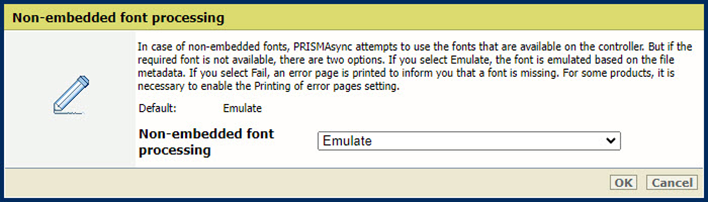 [Ikke-innebygd skriftbehandling] -innstillingen
[Ikke-innebygd skriftbehandling] -innstillingenHvis du vil angi hvordan innebygde skrifter som er skadet, skal behandles, bruker du [Behandling av innebygd skrift] -innstillingen.
[Streng] skriftbehandling betyr at en skadet skrift umiddelbart avvises og utskriftsjobben stoppes.
Skriftbehandling av typen [Beste forsøk] forsøker å løse problemer med skriftskader. Dette kan imidlertid føre til formateringsproblemer eller tomme mellomrom.
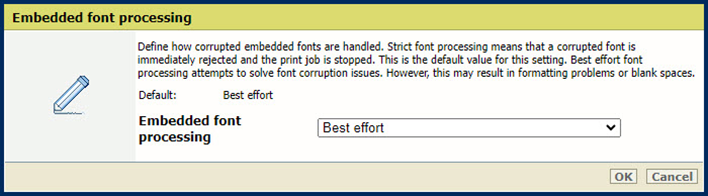 [Behandling av innebygd skrift] -innstillingen
[Behandling av innebygd skrift] -innstillingenDu må starte systemet på nytt, slik at endringene kan tre i kraft. Du kan starte på nytt nå eller senere. Vær oppmerksom på at hvis du utsetter omstarten, resulterer dette i unøyaktige forhåndsvisninger av jobber.
Bruk innstillingen [Konvertere PDF TrueType-skrifter som Type42] hvis du vil at dobbelbyte-TrueType-skrifter som er innebygd i PDF-filer, skal konverteres til CID-skrift Type0.
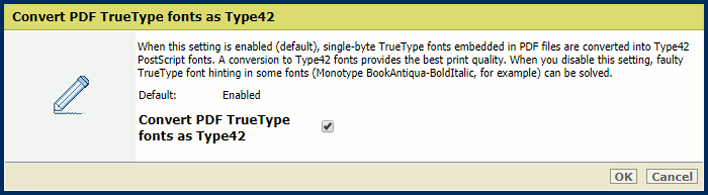 Innstillingen [Konvertere PDF TrueType-skrifter som Type42]
Innstillingen [Konvertere PDF TrueType-skrifter som Type42] Bruk innstillingen [Konvertere PDF TrueType-skrifter som CID-skrift Type42] hvis du vil at enkelbyte-TrueType-skrifter som er innebygd i PDF-filer, skal konverteres til PostScript-skrifter Type42.
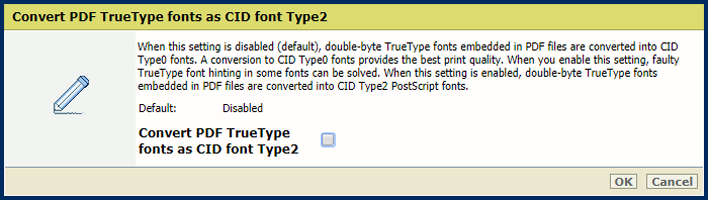 Innstillingen [Konvertere PDF TrueType-skrifter som CID-skrift Type42]
Innstillingen [Konvertere PDF TrueType-skrifter som CID-skrift Type42] Bruk innstillingen [Inkludere PDF-skrifter og ressurser på hver side] for å sende alle PDF-skrifter og ressurser ved begynnelsen av hver side. Vær oppmerksom på at denne innstillingen kan føre til ytelsesproblemer.
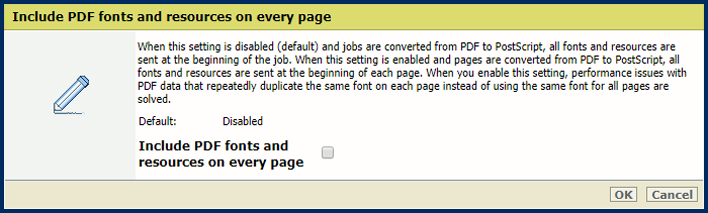 Innstillingen [Inkludere PDF-skrifter og ressurser på hver side]
Innstillingen [Inkludere PDF-skrifter og ressurser på hver side]